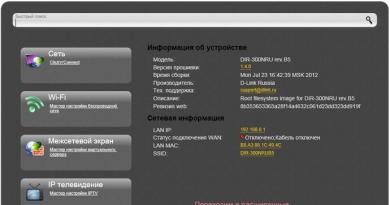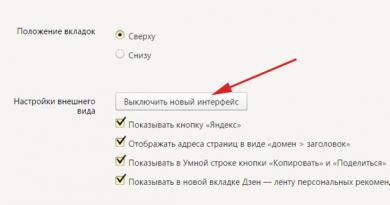Vytvořte poštu Yandex pro organizaci. Yandex Mail pro doménu - vytvoření a nastavení firemní poštovní schránky. Delegování domény na servery Yandex
Na internetu. Funkčnost tohoto stavu zajišťují DNS servery, softwarové a hardwarové systémy (aplikace). Navzdory složitosti názvu je proces přístupný osobě, která nemá znalosti programování.
Připojení domény – proč je to nutné?
Předpokládejme, že například domenbk.ru již byla zakoupena a existuje touha nebo potřeba kontrolovat poštu v jiných službách, jako je Yandex. Vyvstává však otázka: jak tuto doménu použít k získání následujících známých funkcí:
- Pohodlí aplikace.
- Překlad textu z jednoho jazyka do druhého.
- Známé rozhraní.
- Kalendáře a úložiště.
- Bezpečné ukládání informací.
- Filtrování a ochrana proti spamu.
Prvním řešením je nastavení přeposílání pošty v rámci hostingu. Pošta registrovaná pod doménou domenbk.ru dorazí na jinou adresu, například yandex.ru.

Další dvě možnosti jsou složitější. Jsou vhodné pro následující případy:
- Vytvoření firemních poštovních schránek (poštovní schránka tohoto typu je registrována pro každého zaměstnance: zaměstnanec_jméno@firma.ru).
- U pošty ze stávající domény musíte zajistit doručování dopisů, které nejsou definovány jako spam.
- Chcete-li vytvořit poštovní schránky pro uživatele, kteří jsou registrováni na portálu se stejným názvem domény.
Připojení pošty pro firmy: příklad hostingu Yandex

Chcete-li připojit konkrétní pozici k poště pro doménu Yandex, můžete použít dvě řešení:
- Potvrzením práva vlastnit doménu, po kterém bude k dispozici nastavení MX záznamu. V tomto případě nejsou záznamy DKIM a SRV registrovány automaticky.
- Delegování domény na Yandex. V takovém případě bude stránka nedostupná až na tři dny, takže tato možnost je vhodná pro nedávno nainstalované domény.

Jak delegovat doménu?
Chcete-li delegovat doménu na Yandex, potřebujete následující:
- Registrovaná doména.
- Účet v Yandex, který je registrován na adrese pdd.yandex.ru.yandex.

- Doména musí být připojena k pdd.yandex.ru.
Připojované doméně je přiřazen DNS:
- dns1.yandex.net.
- dns2.yandex.net.

Po třech dnech je v pdd.yandex.ru uveden záznam A s IP adresou serveru.
Jak připojit doménu?
Tento způsob je vhodný pro hostované domény (místo se tam již nachází). K připojení domény budete potřebovat:
- Registrovaná doména.
- Účet Yandex.
- Zadání a připojení domény k pdd.yandex.ru.
- Potvrzení vlastnictví následujícími způsoby: soubor je nahrán do adresáře webu (doporučeno); je přidán záznam CNAME; změnou adresy schránky u registrátora; delegování (není vhodné pro dokoupené domény).
- Příjem výsledků testů.
- Předepisování
- Čekání na ukončení připojení (trvá až 72 hodin).
- Kontrola stavu domény (označuje informaci o úspěšném dokončení připojení a delegování domény).

Body k zapamatování
- Při delegování bude web zablokován na 72 hodin, proto je tento způsob nejvhodnější použít pro nové domény.
- Připojením MX záznamů se aktivuje editor DNS, ale změna editoru se netýká.
- Dostupnost funkcí Yandex v poště bude možná po připojení. Stojí za zmínku, že tři pozice představují výjimku a jsou omezené - jedná se o „Yandex.Money“, „Yandex.Direct“, „Yandex.Music“.
- Zásilky v rámci firemní pošty jsou povoleny.
Odebrání domény z delegování
Hosting má právo odebrat jednu nebo druhou doménu z delegování. Tento postup ignoruje zadané servery DNS. Pokud je doména odebrána z delegování, přístup k ní není možný. Výběry mohou iniciovat majitelé i registrátor.

Důvodem, který má vliv na redelegaci domény, může být fakt, že iniciátor odebrání – vlastník – nezávisle nastavuje stav NEDELEGOVANÝ pro stránky a služby, které je třeba deaktivovat.
Pokud je iniciátorem registrátor, pak ke stažení dojde z následujících důvodů:
- Po uplynutí registračního období je zablokováno na dobu uvedenou v pravidlech registrátora a po jeho uplynutí je z registru vymazáno);
- detekce viru, který nahrazuje obsah, což vede k phishingové stránce;
- nebyly poskytnuty údaje potvrzující právo vlastnit doménu;
- DNS servery nepracují správně;
- rozhodnutí soudu o zrušení registrace.
Důvody přeřazení jsou objasněny při kontaktu s technickou podporou registrátora, pokud nedojde k porušení pravidel hostování stanovených registrátorem.
Nakonec stojí za zmínku, že uživatel může nezávisle zkontrolovat delegování domény. Na internetu existují služby, které vám pomohou tyto informace zjistit. Snadno se s nimi pracuje a procedura trvá jen dvě minuty. Uživatel musí zadat název domény do příslušného řádku a kliknout na tlačítko „Zkontrolovat“.
Ve srovnání s Mailem pro doménu poskytuje Yandex.Connect více možností pro správu domén a uživatelských poštovních schránek. Migrace na Connect probíhá automaticky; nemusíte pro to nic dělat. Změny se dotknou pouze administrátorských nástrojů, migrace nijak neovlivní provoz poštovních schránek.
Migrujte na Connect
Chcete-li převést svou doménu a poštovní schránky z Mail for a Domain do Connect:
Počkejte na zprávu, že vaše data byla úspěšně přenesena do Connect. Obvykle to trvá několik minut.
Omezení. Účet správce pošty pro doménu není vhodný pro práci se službami Connect. Abyste mohli využívat služby Connect, vytvořte si zaměstnanecký účet. V případě potřeby mu udělte administrátorská práva.
Rozdíly mezi Yandex.Connect a Mail pro doménu
Při migraci z pošty pro doménu na Yandex.Connect dojde k následujícím změnám:
Automaticky vytvořené týmy nemají administrátory. Pouze správce organizace ve službě Connect může takovému týmu přiřadit správce.
Správce pošty pro doménu dostane příležitost spravovat nastavení organizace v Connect.
Nastavení DNS záznamů pro domény delegované na Yandex jsou nyní k dispozici na stránce.
Poznámka. Pokud je k Mailu pro doménu připojeno několik domén (kromě), budou pro ně vytvořeny samostatné organizace.
Další rozdíly jsou uvedeny v tabulce:
| Připojit | Mail pro doménu | |
|---|---|---|
| + | + | |
| 1000 | 1000 | |
| DNS hosting | + | + |
| Aliasy pro domény | + | + |
| + | − | |
| Aliasy pro poštovní schránky | + | + |
| Veřejné API | + | + |
| Podpora struktury společnosti | + | − |
| + | + | |
| + | + | |
| Mailing v rámci domény | + | + |
| Bez omezení | 1 | |
| + | − | |
| + | − | |
| Profily zaměstnanců | + | − |
| 10 GB | 10 GB | |
| Firemní messenger | + | − |
| pro firemní znalostní základnu | + | − |
| Připojit | Mail pro doménu | |
|---|---|---|
| Neomezená kapacita schránky | + | + |
| Maximální počet poštovních schránek | 1000 | 1000 |
| DNS hosting | + | + |
| Aliasy pro domény | + | + |
| Bezplatná doména třetí úrovně | + | − |
| Aliasy pro poštovní schránky | + | + |
| Veřejné API | + | + |
| Podpora struktury společnosti | + | − |
| + | + | |
| Ochrana před spamem a viry v poště | + | + |
| Mailing v rámci domény | + | + |
| Počet správců domény | Bez omezení | 1 |
| Jediný podpis pro poštovní schránky v doméně | + | − |
| Obecný adresář zaměstnanců | + | − |
| Profily zaměstnanců | + | − |
| Prostor pro každého zaměstnance | 10 GB | 10 GB |
| Firemní messenger | + | − |
| pro znalostní bázi společnosti Ano, můžete. Po přesunutí nebudete muset API znovu konfigurovat a všechny jeho možnosti zůstanou stejné. Jak funguje Connect API, můžete vidět na. Moje e-mailová doména je připojena k Bitrix24. Ovlivní přechod na Connect jeho práci? Práce na integraci s Bitrix24 ještě nejsou dokončeny. Prozatím uživatele Bitrix24 automaticky nepřevádíme do Connect. Pokud používáte Bitrix24, nepřevádějte své domény ručně. Budeme vás informovat, až bude možné připojit domény v Yandex.Connect k Bitrix24. Používám pouze Mail a nepotřebuji další služby. Nemohu přejít na Connect? Majitelé poštovních schránek na vaší doméně si změny nevšimnou – poštovní rozhraní v SDA a Yandex.Connect jsou téměř stejná. U domén, které migrujeme automaticky, jsou služby Connect for Collaboration ve výchozím nastavení zakázány. Hlavní změny se týkají rozhraní pro správu domény a účtu. V Connect má administrátor více možností. Mohl by například vytvořit systém zaměstnaneckých účtů, který by odrážel strukturu společnosti. Jak zobrazit seznam všech poštovních schránek v doméně? Při přechodu z SDA se poštovní schránky stanou zaměstnaneckými účty. Seznam zaměstnanců si můžete prohlédnout v sekcích a . V seznamu vidím poštovní schránku all@yourdomain.com. co to je? Adresa jako all@yourdomain.com je obecný seznam adresátů vaší organizace. Newsletter nemá samostatnou schránku. E-maily zaslané na obecnou poštovní adresu obdrží všichni zaměstnanci vaší organizace. Jak vytvořit poštovní schránku? Poštovní schránky v Yandex.Connect jsou propojeny s účty zaměstnanců. Chcete-li přidat nového zaměstnance:
|
Téměř na každém hostingu si snadno vytvoříte schránku s vaší doménou. Ale pro běžné uživatele, stejně jako pro vlastníky webových stránek, kteří jsou většinou podnikatelé a prostě se nemusí ponořit do složitostí nastavování připojení a konfigurace poštovních programů pro práci s poštou na webu, existuje skvělá služba od společnosti Yandek -. Tito. budeme moci připojit naši doménu k poštovní službě Yandex a prostřednictvím jejich rozhraní kontrolovat poštu z poštovních schránek, jako je info@your_site.com. Tento materiál je dokument, který bude popisovat všechny kroky a manipulace, které je třeba provést. Podívejme se na návod na příkladu připojení domény našeho webu – webu
Krok 1. Yandex mail pro doménu - pokyny pro nastavení účtu yandex
Na stránce je připojena pošta Yandex pro doménu

Zadejte naši doménu a klikněte na tlačítko Přidat.
Naším dalším krokem bude ověření vlastnictví domény. Nabízíme tři způsoby ověření. Vybíráme ten nejjednodušší - nahrání souboru na server v kořenovém adresáři webu

nezavírejte stránku a přejděte k dalšímu kroku
Krok 2. Mail s vaší vlastní doménou na Yandex – nastavení hostingu
Další krok Nastavení pošty Yandex pro práci s vlastní doménou, bude zřizovat doménu na hostingu (nebo v panelu registrátora domén, v případě, že doména nehostí stránky).
1. Přidání záznamu MX
Nejprve musíte zaregistrovat záznam MX Yandex pro poštu. V ovládacím panelu hledáme editaci MX záznamů nebo DNS editor.
Musíme vytvořit nový záznam MX s hodnotou
a prioritou
na našem hostingu to vypadá takto:

Stojí za zmínku, že na některých hostingových webech musíte na konec dát tečku, na jiných ne - když zadáte příjemce, pokud jej zadáte nesprávně, měli byste obdržet odpovídající zprávu.
Některé panely mohou také obsahovat pole pro název domény webu, obvykle je označeno jako „@“ nebo ve formátu „vaše_doména.com“. (opět věnujte pozornost přítomnosti/nepřítomnosti tečky na konci)
Po přidání MX záznamu se vrátíme na stránku ověření práv domény a projdeme ověřením. Po ověření můžete také vytvořit nové poštovní schránky s vaší doménou.

Většina „poradců“ a návodů to tvrdí nakonfigurován a funkční, ale na některých projektech moje pošta nefungovala, takže pokračujme a sestavme kompletní příručku pro nastavení pošty Yandex pro doménu.
2. Záznam CNAME
Dalším krokem při nastavení pošty Yandex pro doménu je nastavení záznamu CNAME. Za tímto účelem se v ovládacím panelu hostitele v editoru zóny DNS vytvoří nový záznam CNAME s následujícími hodnotami:
- jméno – „mail“ nebo úplný záznam „mail.your_site.com“ (závisí na syntaxi podporované ovládacím panelem hostingu);
- význam - "domena.mail.yandex.net." (význam je stejný - nemusíte měnit „doménu“ na název vašeho webu);
V mém cPanelu to vypadá nějak takto:

3. Vstup SPF
Ve stejném editoru DNS zóny odstraníme všechny TXT záznamy. A přidáváme nový.
- typ – TXT;
- hodnota – “v=spf1 redirect=_spf.yandex.net”;
- jméno – „@“ nebo doména „vaše_doména.com“.

4. Podpis DKIM
Přidáno ve stejném editoru DNS, podívejte se na data na stránce https://pdd.yandex.ru/domain/your_domain.com/ v pravém dolním rohu

V editoru DNS přidejte nový záznam:
- typ – TXT;
- jméno – „mail._domainkey“ nebo „mail._domainkey.vaše_doména.com“;
- Do datového pole zkopírujeme celý obsah pole digitálního podpisu.

Všechny provedené manipulace jsou úplné pokyny pro nastavení domény pro práci s poštou Yandex.
Nezapomeňte zkontrolovat fungování poštovní schránky odesláním zkušebních dopisů z a do ní. Krabice by také neměla začít fungovat okamžitě - k tomu dochází od několika hodin do několika dnů. Je to dáno tím, že v tomto období vstupují v platnost změny týkající se změn DNS
A dát na to firemní poštu. Má ale své vlastní rozhraní a vlastní fanoušky. Mnoho lidí má rádo poštu z Yandexu, takže byste ji neměli obcházet. A při organizování firemní pošty můžete přemýšlet o tom, která z nich je nejlepší. Možná někdo bude chtít použít samostatný skript.
Dnes vám chci vyprávět o jak nastavit poštu z Yandexu ve vaší doméně.
Yandex.Mail pro doménu je bezplatné řešení od společnosti Yandex.
Klíčové vlastnosti Služba Yandex.Mail:
- 1000 e-mailových účtů (je možné více)
- bez omezení velikosti poštovní schránky
- můžete nahrát své logo pro webové rozhraní pošty
To samozřejmě nejsou všechny funkce služby. Yandex.Mail pro doménu. V zásadě je služba totožná se službou Yandex.Mail a má stejné funkce.
Připojení domény
Chcete-li se dozvědět více o službě a vyhodnotit její výhody, musíte přejít na následující adresu: http://pdd.yandex.ru. Pro zahájení práce se službou je potřeba stejná adresa. Yandex.Mail pro doménu.
Pokud máte oprávnění v Yandexu, budete muset kliknout na odkaz "Připojit doménu" nebo můžete přejít na http://pdd.yandex.ru/domains_add/. Pokud nemáte oprávnění, budete po návštěvě prvního odkazu automaticky přesměrováni na stránku připojení domény.
Zde je pole pro podpis "Zadejte název domény pro svůj e-mail." Kde skutečně potřebujete zadat název vaší domény. A znamení «@»
vám řekne, že vaše poštovní schránky budou vypadat vasejmeno@vasedomena.ru(z tohoto odkazu byste měli zadat yourdomain.ru). Po zadání domény musíte kliknout na tlačítko "Připojit doménu".

Po kliknutí na tlačítko se otevře následující okno, ve kterém budete muset potvrdit vlastnictví domény a zadat další nastavení.
Delegování Yandex a hosting DNS
V tomto okně také můžete delegovat některá práva na Yandex ke správě domény. K tomu budete muset změnit NS server vaší domény. Chcete-li to provést, musíte kontaktovat svého registrátora domény nebo poskytovatele hostingu. Často se stává, že nemáte přístup k nastavení pro změnu těchto konkrétních údajů. Požádejte proto registrátora, aby změnil vaše servery NS na servery Yandex NS:
Primární server DNS: dns1.yandex.net
Sekundární server DNS: dns2.yandex.net
Přesně v podobě, v jaké nám je Yandex nabízí.
Tento postup samozřejmě není vůbec nutný. Ale pokud to uděláte, dostanete pohodlný editor DNS a nemusíte přidávat samostatná nastavení pro doménu. Protože při delegování se automaticky provedou všechna nastavení DNS záznamů nezbytná pro plný provoz Mail a Jabber od Yandexu na vaší doméně. A Yandex a jeho servery budou zodpovědné za výkon vaší domény. Zbytek informací lze získat z příslušné nápovědy Yandex.
Delegování domény je převod části práv nad doménovou zónou na jinou stranu.

Proces delegování domény může nějakou dobu trvat.
Krok 1: Ověřte vlastnictví domény
V prvním kroku pro připojení domény musíte potvrdit práva správy domény. A existuje několik způsobů:
- Nahrajte soubor se speciálním názvem a kódem do kořenového adresáře vašeho webu
- Pro subdoménu, na které chcete používat Yandex.Mail, musíte změnit záznam CNAME na mail.yandex.ru
- Zadejte e-mailovou adresu nabízenou společností Yandex jako kontaktní e-mailovou adresu pro vaši doménu. To lze provést prostřednictvím registrátora názvu domény.
Nejjednodušší je podle mého názoru vytvořit doporučený soubor se speciálním textem.
Chcete-li to provést, musíte přejít na ovládací panel webu, nebo pokud máte přístup přes FTP, můžete použít nebo a nahrát soubor nabízený Yandexem do kořenového adresáře webu. Po stažení? Je vhodné zkontrolovat jeho přítomnost na hostingu v kořenovém adresáři webu jednoduše kliknutím na odkaz http://vašedoména.ru/názevsouboru.html (vašedoména.ru je název vaší domény, název_souboru.html je název souboru navrhl Yandex).
Hned pod prvním KROKEM je informace o tom, zda byly tyto akce dokončeny či nikoli. Yandex se automaticky přihlásí do vaší domény v určený čas a zkontroluje, zda jste provedli alespoň jednu z metod k potvrzení vašich práv ke správě domény.
Další nápis vám jen řekne, kdy k vám Yandex přijde pro ověření.
Další kontrola bude: 28.06.2013 08:45
Přibližně po této době můžete aktualizovat a zkontrolovat, zda byl KROK 1 dokončen.

Pokud byl dokončen KROK 1, bude přeškrtnutý a to znamená, že jste potvrdili práva k doméně a nyní můžete pokračovat dále.
Krok 2. Nastavte záznamy MX
Po potvrzení práv ke správě domény je třeba provést změny v záznamech MX. Pokud jste provedli postup delegování, můžete tento krok přeskočit.
Abyste mohli zadat příslušné MX záznamy, musíte přejít na váš hostingový panel a tam najít něco jako „DNS Configuration“ nebo „DNS Editor“. A v této sekci odstraňte všechny vložené záznamy MX a vložené záznamy CNAME, záznamy A. V mém editoru byl také smazán jeden záznam „Vestavěné záznamy TXT“.
Po těchto krocích musíte vytvořit nový záznam MX takto:
Název subdomény - @
Typ záznamu - MX
Údaje - mx.yandex.ru.
Priorita - 10
Pokud chcete ke své poště přistupovat prostřednictvím své subdomény (mail.yourdomain.ru), musíte přidat záznam CNAME s následujícím nastavením:
Název subdomény: mail
Typ záznamu: CNAME
Údaje: domain.mail.yandex.net.
Navíc je zde „doména“. Ne je třeba nahradit něčím jiným. Je třeba jej zadat tak, jak je.
Zatímco čekáte na přidání MX záznamů, můžete již přidat potřebné poštovní schránky pouhým zadáním přihlašovacího jména a hesla. Přihlášení je to, co se objeví před „ @
» ve vašich poštovních schránkách. Například v adrese vasejmeno@vasedomena.ru je přihlašovací jméno vaše.
Při delegování domény se připravte na to, že vaše doména může být několik hodin až dní mimo provoz. To je způsobeno skutečností, že záznamy DNS musí být aktualizovány na mnoha zdrojích třetích stran.
Po potvrzení MX záznamů se otevře okno pro správu vaší pošty a zde můžete:
- přidat poštovní schránku
- Nastavit doménu
- Zahájení Editor DNS

Chcete-li přidat poštovní schránku:

Zde je vše jednoduché, můžete přidat svou poštovní schránku a zde musíte zadat své přihlašovací jméno a heslo, druhé dvakrát.
Nastavit doménu:

Zde si můžete vybrat Výchozí adresa(dopisy ze schránek, které v této doméně neexistují, budou zasílány na zadanou adresu), Přidat alias, Zapnout, vypnout Chat pro doménu, Zapnout, vypnout Obecný seznam kontaktů.
Editor DNS

Zde je k dispozici editor záznamů DNS. Při své práci jsem měl problém s přístupností stránek, takže jsem musel všechny A-záznamy zadávat ručně. Možná nebudete mít takový problém.
Dovolte mi ještě jednou připomenout, že proces distribuce nastavení DNS neproběhne okamžitě a může nějakou dobu trvat – od několika hodin do dvou až tří dnů. A pokud jste během nastavování nenarazili na žádné chyby, pak přijměte mé blahopřání!) Pokud někdo ve vaší společnosti používá e-mailové klienty, pak služba Yandex.Mail tuto možnost nevylučuje. Funkčnost pošty jsem ověřil na . Vše funguje perfektně.
Hodně štěstí a užijte si práci s používáním pošty Služba Yandex.Mail pro doménu.
je bezplatná služba od společnosti Yandex, pomocí které můžete vytvořit e-mail na základě vaší domény. Zároveň budete mít přístup ke všem možnostem běžné pošty Yandex.Mail (zadejte xxx@yandex.ru). Pokud máte název domény „mydomain.ru“, můžete jej připojit k Yandex.Mail a vytvořit požadovaný počet poštovních schránek založených na této doméně ve tvaru xxx@mydomain.ru.
Podělte se o svůj názor
Ahoj! Jsme tým nápovědy a chceme články vylepšit!
Pokud článek pomohl, klikněte Ano.. Pokud to nepomůže, klikněte Ne a řekněte nám, jak můžeme článek vylepšit.
Děkuji! Užijte si čtení.
Jak připojit Yandex.Mail?
Poznámka
Pro domény v azbuce nelze aktivovat službu Yandex.Mail.

Připraveno! Pro další konfiguraci a práci se službou budete potřebovat účet v Yandexu.
- Pokud nemáte účet v systému Yandex, vytvořte si ho na registrační stránce.
- Pokud jste zapomněli své přihlašovací údaje, kontaktujte technickou podporu Yandex.
Jak potvrdit vlastnictví domény a nastavit Yandex.Mail

Pokud je uvedena doména ns1.site A ns2.site, zkopírujte hodnotu TXT záznamu a vložte ji do zóny domény podle pokynů: . Poté se vraťte na panel správce Yandex a klikněte Spustit skenování. Poté se nastavení dokončí automaticky během 15-20 minut.
Pokud se zobrazí zpráva, že je třeba přidat záznamy MX, zkontrolujte, zda záznamy prostředků domény obsahují záznam mx.yandex.net. s prioritou 10.
Pokud záznam chybí, doplňte jej podle pokynů: . Poté počkejte 15-20 minut. Pokud Yandex.Connect stále zobrazuje chybu, kontaktujte technickou podporu Yandex.
Pokud je uvedena doména ns1.hosting.site A ns2.hosting.site, další konfigurace probíhá v ovládacím panelu hostingu.
Smažte zadané záznamy MX, TXT a CNAME podle pokynů: .

Poté přidejte následující záznamy prostředků:
| Název položky | Typ záznamu | Rekordní hodnota | Priorita |
|---|---|---|---|
| mysite.ru. | MX | mx.yandex.net. | 10 |
| mysite.ru. | TXT | v=spf1 a mx zahrnují:_spf.hosting..yandex.net ~all | |
| mail.mysite.ru. | CNAME | doména.mail.yandex.net. |
Uložte změny a počkejte 15–20 minut, než se záznamy prostředků aktualizují.
Pokud jsou pro vaši doménu registrovány servery DNS ns5.hosting.site A ns6.hosting.site, pro konfiguraci Yandex.Mail odstraňte a přidejte výše uvedené záznamy prostředků podle pokynů:
Počkejte 15–20 minut, než se záznamy prostředků aktualizují.
Pokud jsou pro vaši doménu registrovány jiné servery DNS než ty, které jsou uvedeny výše, přejděte do editoru zóny domény (stránky, kde je vaše doména obsluhována) a přidejte záznamy prostředků pro Yandex.Mail, aby fungovaly.
Chcete-li zjistit, které záznamy je třeba přidat, přejděte do seznamu služeb, klikněte na název služby „Yandex.Mail pro doménu“ a vyberte „Informace o ručním nastavení služby“.
Důležité: Pokud jste nedávno změnili servery DNS a poté zaregistrovali záznamy prostředků, Yandex je neuvidí okamžitě, ale až budou servery DNS aktualizovány.
Máte-li jakékoli další otázky týkající se nastavení Yandex.Mail, kontaktujte nás.
Připraveno! Po aktualizaci záznamů prostředků bude Yandex.Mail připraven k použití. Další nastavení jsou popsána v článku.
Pošta funguje, použijte informace níže: .
Odstranění e-mailových domén
Přeskočte tento krok, pokud před Yandex Pokud jste použili, odstraňte místní poštovní doménu, abyste předešli konfliktu mezi Yandex.Mail a hostitelskou poštou.
Jak zkontrolovat, zda je Yandex.Mail správně nakonfigurován?
Zapište si požadované záznamy o zdrojích. Najdete je na odkazu „Informace o ruční konfiguraci serveru“. Pokyny pro přidání jsou uvedeny výše. Informace o přihláškách budou aktualizovány během 15-20 minut.
Služba Yandex.Mail je neaktivní
Upozorňujeme, že stav služby neovlivňuje provoz služby Yandex.Mail. Pokud se v seznamu služeb vaše služba zobrazuje jako neaktivní po dlouhou dobu a stránka Yandex ukazuje, že doména je připojena, napište, naši specialisté zjistí správný stav.
Co dělat, když dojde k chybě: pro tuto doménu neexistují žádné záznamy MX?
Tato chyba znamená, že záznamy MX pro doménu nejsou zaregistrovány. Aby byla vaše pošta zpracována serverem Yandex, musíte přidat záznam MX, který na ni odkazuje:
| Název položky | Typ záznamu | Rekordní hodnota | Priorita |
| mysite.ru. | MX | mx.yandex.net. | 10 |
Jak nastavit DKIM pro Yandex.Mail?
Tímto způsobem budou všechny dopisy odeslané z poštovních schránek podepsány pomocí DKIM. Zprávy odeslané pomocí php mailu z webu nebudou podepsány pomocí DKIM. Pokud chcete, aby byly e-maily z webu také podepisovány pomocí DKIM, nakonfigurujte odesílání pošty přes SMTP v nastavení webu.

Jak deaktivovat Yandex.Mail ve svém osobním účtu?
Před deaktivací Yandex.Mail ve svém osobním účtu odstraňte poštovní schránky vytvořené pro doménu, ke které byla služba připojena. Odstranění se provádí na webu Yandex.
Chcete-li zakázat službu Yandex.Mail ve svém osobním účtu, v části. přejděte na stránku správy služby Yandex.Mail a klikněte Smazat službu. Potvrďte deaktivaci Yandex.Mail. Poté bude služba ve vašem osobním účtu deaktivována.